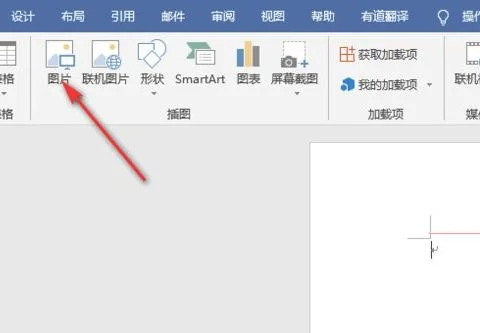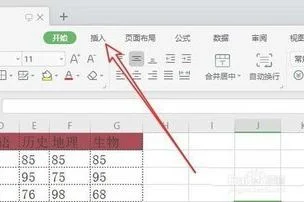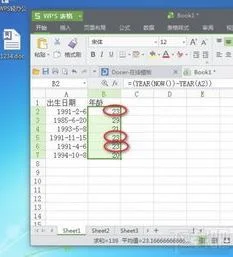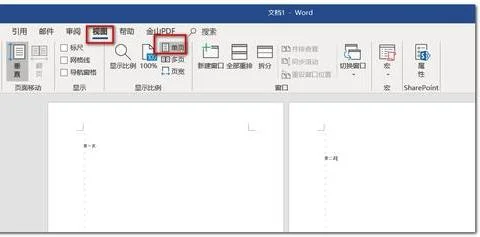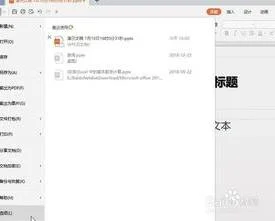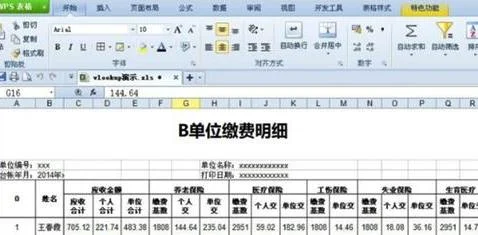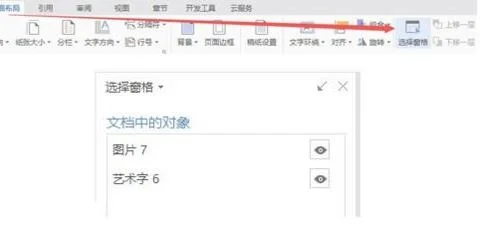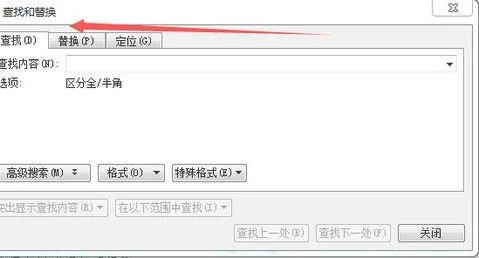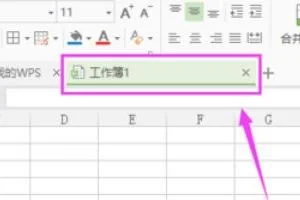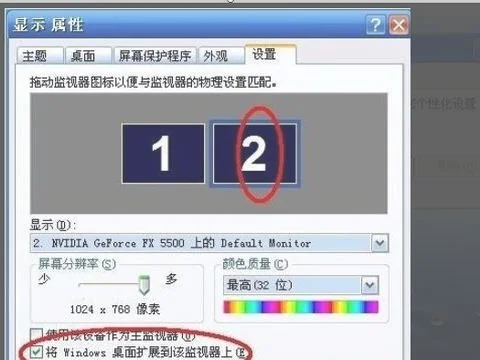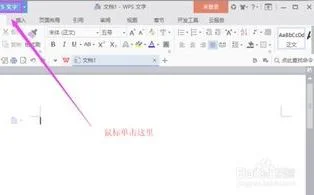1.怎么用excel制作现金日记账
利用excel编制现金日记账 文中通过实例介绍,着重说明公式输入方法,可以说,公式编制输入是本表编制的基础,也是会计核算数据正确与否的关键,公式录入只要有一个错了,最后得出的财务数据就一定是错误的。
因此,要求你对于Excel函数公式尤其是引用函数要有一定了解,基本懂得函数参数的作用及用法,否则你在编制表格时容易出错。掌握本文所介绍的方法,仅适合于了解会计学的基本原理,还未被完全掌握Excel表格做账的同学,大家相互探讨学习 现金日记账 现金日记账通常是由财务出纳根据现金流入流出情况登记的日记账。
财务会计核算时,先由出纳进行录入并检查正确,然后,会计记账人员再从出纳处将数据拷贝过来,并再次复核,准确无误后,方可做为记账的数据依据,这样可以节省会计录入数据的工作量。见图表1—现金日记账表,现金日记账的编制步骤如下: ⒈新建会计账簿 新建Excel工作簿→命名为“会计账簿”→打开工作簿。
⒉新建现金日记账表 双击Sheet1工作表标签→命名为“现金日记账”→在A1单元格中输入表标题“现金日记账”。 ⒊编制标题行 A2单元格中输入会计年度(例如2008年)→B2单元格中输入“业务号”(即流水号)→C2单元格中输入“摘要”→D2单元格中输入“凭证号”→E2单元格中输入“借方发生额”→F2单元格中输入“贷方发生额”→G2单元格中输入“累计余额”。
⒋编制月发生额表格 如图表1—现金日记账表的黑色区域,其编制过程是: A3单元格中输入“年初”→C3单元格中输入“期初余额”(为接转上年数); A4单元格中输入月份数1→拖动A4单元格填充序列数2~12月份数至A5~A15单元格区域中(填充序列时视情况可按住Ctrl同时拖动)→C4~C15单元格区域中输入“本月发生额”→E4单元格中输入公式“=SUM(SUMIF($A$17A$1000,$A4,E$17:E$1000))”→用拖动填充柄的复制方式将E4单元格的公式复制到E4:F15单元格区域。 ⒌编制月累计余额表格 G3中输入接转上年的余额(例如1159.9)→G4中输入公式“=G3+E4-F4”→拖动G4单元格填充柄复制到G5:G15单元格区域中。
⒍编制全年累计发生额、累计余额表格 A16中输入“年终”→C16中输入“全年累计”→E16中输入公式“=SUM(E4:E15)”→E16单元格拖动复制到F16单元格中。 G16中输入全年累计余额公式“=G3+E16-F16”,其结果应等于12月的累计余额,由此验证全年累计余额的正确性。
⒎编制流水账表格 A17中输入月数1→B17中输入本月流水号1→G17中输入公式“=G3+E17-F17”; A18中输入公式“=A17”→拖动复制到A19:A1000(这非常有用,可简化输入月份数的操作); B18中输入公式“B17+1”→拖动复制到B19:B1000(这同样非常有用,可简化输入流水号的操作); G18中输入公式“=G17+E18-F18”→拖动复制到G19:G1000(这也是非常有用,可自动统计生成累计余额)。 ⒏其它输入说明 ①A列月份数和B列业务号数在跨月时才输入当月的月份数和业务号数1。
②D17:F1000单元格区域为凭证号、借或贷方发生额的输入内容。 ③业务量大的单位,如单元格区域的行数不够用时,可在第1000行的上方(即小于1000行之内)的任意行之间插入若干行,这样可以勿需修改已设定好公式的单元格。
当然,新插入增加的单元格区域仍可采用上述拖动复制的方法快速设定公式。 ④可以将A4:A1000的数字显示设置为“*月”,方法是:单元格格式→数字→自定义→类型窗口中设置为【#”月”】(不包括【】),月的引号为半角引号。
⑤表格中的表标题、标题行、表身等,可根据需要设置不同的显示颜色,不仅会使表美观起来,还方便了对表的操作。颜色的设置这时不再详述。
⒐注意事项 ①为方便大家更加直观地了解公式的编制,本表为显示公式方式,大家在单元格常规格式下编辑是不会出现公式的,只会显示值; ②下面介绍的输入引号中的文字或者公式时,只输入引号内的内容,不能将连同引号输入到单元格中,否则,是不会产生显示结果的。 ③摘要栏中为简化,只录入收入和支出,实际工作应按《会计基础工作规范》的要求填制; ④货币单位录入时应精确到“分”; ⑤每月输入完成后应及时与出纳对账,发现错误应及时纠正; ⑥表格中省去了日期一栏,如有需要,可自行插入添加; ⒑公式说明 我们对于常用的简单的公式一般会用,这里我们仅对月发生额中公式“=SUM(SUMIF($A$17A$1000,$A4,E$17:E$1000))”进行一个简要说明: SUM----单元格区域之和; SUMIF----查找符合条件的单元格区域,计算其总和; $----绝对引用符,如单元格行标或列标前面没有此符号,则为相对引用,公式中$号的位置有讲究,不要随意变动与增减,在拖动复制公式时,凡是有$符号的单元格的行或列,其引用位置不会发生变化,没有$符号的单元格的行或列,其引用位置会随着发生改变; “:”----起始单元格与结束单元格的单元格区域; “,”----函数参数分隔标志; =SUM(SUMIF($A$17A$1000,$A4,E$17:E$1000))----在A17:A1000单元格区域中查找与A4单元格的值相同的单元格,将其对应的E列的值全部相加总和。
满意请采纳。
2.怎样用EXCEL作公司现金日记账表
现金日记账必须采用订本式账簿,其账页格式一般采用“收入”(借方)、“支出”(贷方)和“余额”三栏式。
现金日记账通常由出纳人员根据审核后的现金收款凭证和现金付款凭证,逐日逐笔顺序登记。但由于从银行提取现金的业务,只填制银行存款付款凭证,不填制现金收款凭证,因而从银行提取现金的现金收入数额应根据有关的银行存款付款凭证登记。
每日业务终了时,应计算、登记当日现金收入合计数、现金支出合计数,以及账面结余额,并将现金日记账的账面余额与库存现金实有数核对,借以检查每日现金收入、付出和结存情况。